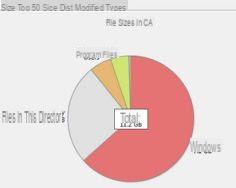 Quando você compra um PC, dentro dele está o disco rígido, o disco rígido no qual os dados e arquivos são gravados. Nos últimos anos, esses discos rígidos tornaram-se cada vez maiores em termos de Gigabytes e cada vez mais dados entram neles. O fato é que tanto quem possui um PC antigo quanto quem, apesar de ter discos rígidos grandes e modernos, muitas vezes estão na frente do computador, instalando e baixando arquivos grandes como filmes ou videogames ou programas e ainda preenche o espaço disponível .
Quando você compra um PC, dentro dele está o disco rígido, o disco rígido no qual os dados e arquivos são gravados. Nos últimos anos, esses discos rígidos tornaram-se cada vez maiores em termos de Gigabytes e cada vez mais dados entram neles. O fato é que tanto quem possui um PC antigo quanto quem, apesar de ter discos rígidos grandes e modernos, muitas vezes estão na frente do computador, instalando e baixando arquivos grandes como filmes ou videogames ou programas e ainda preenche o espaço disponível .Para verificar o uso do disco rígido, você pode usar a ferramenta padrão simples do Windows ao clicar com o botão direito do mouse na unidade local, mas essas informações mostram dados quase inúteis. O que você realmente precisa é de uma ferramenta que ofereça evidência dos arquivos maiores e sua posição no caminho que, se forem inúteis ou não usados, serão apagados. O problema não é trivial porque o Windows é um sistema composto de muitas pastas e muitas vezes alguns arquivos grandes são colocados em caminhos e subpastas que uma pessoa normal nunca veria.
Em outro post vimos como liberar espaço em disco automaticamente, mas devemos especificar que muitos arquivos grandes não são detectados por esse software e você deve localizá-los e excluí-los manualmente.
Vamos ver então eu melhor software que verifica o espaço em disco, tanto o usado como o não usado, dando uma evidência gráfica das pastas maiores, dos arquivos mais pesados e seus caminhos, para que você possa vê-los imediatamente e, se necessário, excluí-los.
Em primeiro lugar, vamos ver como Janelas 10, abrindo Configurações> Sistema> Armazenamento, você pode ver o espaço em disco ocupado pelas diferentes categorias de arquivo. Ao pressionar o aplicativo você pode descobrir os programas maiores, enquanto pressionando outro você pode ver as pastas com o maior tamanho e com mais arquivos dentro. Os gráficos são bons, mas não completos.
1) SpaceSniffer uma pequena ferramenta portátil, que não necessita de instalação, bastando começar a fazer a varredura de todos os arquivos do seu disco rígido. Destaca as maiores pastas e subpastas e, ao clicar duas vezes em uma delas, oferece todos os detalhes sobre o espaço utilizado. Também existem opções para mostrar o espaço indetectável (espaço desconhecido) e o espaço vazio (espaço livre). A utilidade prática da ferramenta vem de seus gráficos elegantes que facilitam a localização dos arquivos maiores em um piscar de olhos.
2) Óculo é uma das melhores ferramentas para verificar graficamente como o espaço em disco é utilizado, quais são os arquivos maiores e também para identificar arquivos duplicados para que possam ser apagados.
3) Ablessoft FolderVisualizer em vez disso, é um programa maior e mais rico para visualizar o espaço ocupado por cada pasta e diretório no PC. Uma varredura de disco analisa o espaço exibindo uma lista completa de arquivos e pastas para identificar quais dados podem ser removidos para liberar espaço. As informações são exibidas em vários formatos, incluindo gráficos de pizza. Você pode ver os primeiros 100 arquivos maiores e há representações gráficas e estatísticas muito úteis para uma análise completa. É capaz de analisar discos rígidos internos e externos, incluindo pen drives.
4) TreeSize funciona de forma mais completa e tem gráficos completamente diferentes. O gráfico de pizza é muito detalhado e parece dissecar o disco rígido real. Isso destaca as maiores pastas e subpastas para descobrir quais arquivos têm o maior tamanho. O objetivo é sempre ver como o disco rígido é utilizado e quanto espaço está disponível para fazer upload de novos arquivos. Entre as numerosas informações estatísticas, há também aquela que dá informações sobre os clusters de disco, seu tamanho e sua implicação no espaço utilizado ou não do disco rígido. Outras funções permitem pesquisar com diferentes filtros, destacando os arquivos maiores, aqueles com caminhos ou nomes mais longos, pastas com mais arquivos dentro e muito mais.
5) Classificador de disco permite que você visualize arquivos e pastas graficamente e veja a lista de todos os elementos classificados por várias categorias. Os filtros facilitam a exibição de apenas certos tipos de arquivo, como apenas aqueles que têm entre 100 MB e 1 GB de tamanho, ou arquivos .exe ou aqueles que não foram usados por dois ou mais anos.
6) JDiskReport é um software desenvolvido para ver relatórios visuais sobre o uso do seu disco rígido e sobre pastas individuais e é muito útil para verificar se há arquivos muito grandes que ocupam espaço.
7) Xinorbis também é um programa muito bom que oferece gráficos para verificar o uso do disco e o espaço usado por arquivos e pastas individuais.
8) TreeSize é um programa simples que permite visualizar graficamente o espaço ocupado por cada pasta.
9) RidNacs é uma ferramenta que adiciona o item de exibição de espaço em disco ao menu de opções do botão direito. A indicação gráfica do espaço ocupado por cada arquivo é muito útil para descobrir quais são os arquivos maiores.
10) Analisador HD by TweakNow é um excelente programa para ver o espaço ocupado no disco rígido e analisá-lo graficamente. Você pode agrupar arquivos por tipo e ver, por exemplo, quanto espaço suas fotos, vídeos, músicas e assim por diante ocupam.
11) WinDirStat é uma ferramenta muito conveniente para ver o espaço ocupado por arquivos e pastas e analisar sua distribuição em modo de árvore gráfica.
12) WizTree é um visualizador gráfico do espaço ocupado no disco (ou partições NTFS) por arquivos e pastas em um PC com Windows e é perfeito para reconhecer imediatamente quais são os maiores.
13) Outros programas e ferramentas do Windows para descubra o espaço ocupado no disco rígido e pesquise por arquivos recentes e grandes, Estou em outra página.
Por fim lembro que, para uma boa manutenção do disco rígido é muito útil utilizar o ferramenta de desfragmentação, diferente e mais eficiente do que o fornecido pelo Windows.
Em outro artigo, vimos o melhores ferramentas para verificar o desempenho e desempenho de um disco rígido.
Veja o espaço em disco ocupado por arquivos e pastas grandes


























